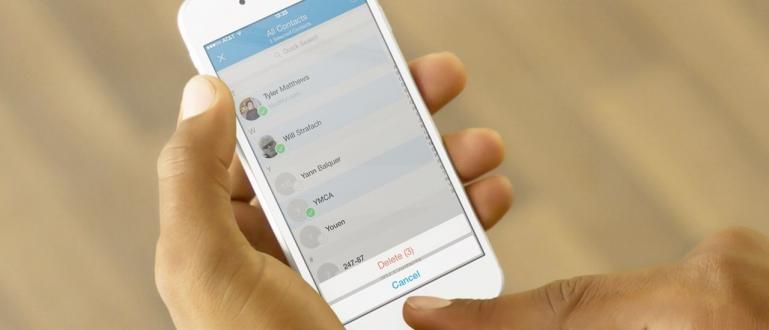வாட்ஸ்அப் வீடியோ அழைப்புகளைப் பதிவுசெய்து சேமிக்க விரும்புகிறீர்களா, ஆனால் எப்படி என்று தெரியவில்லையா? வாட்ஸ்அப் வீடியோ அழைப்புகளை பதிவு செய்வது எப்படி என்பதை கீழே பாருங்கள்!
பகிரி ஸ்மார்ட்போன் பயனர்களால் மிகவும் பிரபலமான அரட்டை பயன்பாடுகளில் ஒன்றாகும்.
பயன்படுத்துவது எவ்வளவு எளிது என்பதுடன், வழங்கப்படும் வாட்ஸ்அப் அம்சங்களும் மிகவும் ஏராளமாகவும் பயன்படுத்த சுவாரசியமாகவும் உள்ளன.
WhatsApp சிறந்த அரட்டை பயன்பாடுகளில் ஒன்றாகும் மற்றும் பல ஆர்வலர்களைக் கொண்டுள்ளது, ஏனெனில் இந்த பயன்பாட்டை இலவசமாகப் பயன்படுத்தலாம்.
உங்களில் பயன்பாட்டைப் பதிவிறக்க விரும்புவோருக்கு WhatsApp விலையை நிர்ணயிக்கவில்லை, அதை இயக்க இன்னும் இணைய ஒதுக்கீடு தேவைப்படுகிறது.
அரட்டை மட்டுமின்றி, வாட்ஸ்அப் அம்சங்களும் உள்ளன வீடியோ அழைப்பு ஒரு வீடியோ அழைப்பில் 8 பேர் வரை தங்கக்கூடிய பயனர்களுக்கு.
சிறந்த வாட்ஸ்அப் வீடியோ அழைப்பு ரெக்கார்டர் ஆப்ஸ் 2020
ஒருவேளை நீங்கள் அன்பானவர்களுடன் வீடியோ அழைப்புகளைச் செய்திருக்கலாம், மேலும் அந்த அழகான தருணங்களை நினைவில் வைத்துக் கொள்ள விரும்பலாம்.
கவலைப்படாதே! உங்களுக்கு தெரியும், WhatsApp வீடியோ அழைப்புகளை பதிவு செய்யலாம். இருப்பினும், அதைச் செய்ய உங்களுக்கு மூன்றாம் தரப்பு பயன்பாடுகள், கும்பலின் உதவி தேவை.
வாட்ஸ்அப் செயலி இன்னும் அதை ஆதரிக்கவில்லை என்பதே அதற்குக் காரணம் திரை பதிவு அம்சம் அல்லது சேமிக்க வீடியோ அழைப்புகள் செய்யும் போது.
உண்மையில், ப்ளே ஸ்டோரில் நிறைய ஸ்கிரீன் ரெக்கார்டர் பயன்பாடுகள் புழக்கத்தில் உள்ளன. அவை அனைத்தும் சுவாரஸ்யமான அம்சங்களை வழங்குகின்றன தொகு, தூரிகை, வரை வீடியோக்களை ஒன்றிணைக்கவும் & படங்கள்.
எனவே எதைத் தேர்வு செய்வது என்பதில் குழப்பமடைவதற்குப் பதிலாக, PlayStore இல் உள்ள 3 சிறந்த ஸ்கிரீன் ரெக்கார்டர் பயன்பாடுகளுக்கான பரிந்துரைகளை Jaka உங்களுக்கு வழங்கும், நிச்சயமாக இது இலவசம்.
1. DU ரெக்கார்டர் - ஸ்கிரீன் ரெக்கார்டர், வீடியோ எடிட்டர், வாழ்க

அதன் முக்கிய செயல்பாட்டிற்கு இணங்க, இந்த பயன்பாடு திரையில் செயல்பாடுகளை பதிவு செய்ய முடியும் திறன்பேசி நீ. எனவே, நீங்கள் அதை வீடியோ அழைப்பு பதிவு பயன்பாடாகப் பயன்படுத்தலாம்.
அமைப்புகள் மெனுவில், வீடியோ தரத்தை நீங்கள் தேர்வு செய்யலாம் தொகை சட்டங்கள் நொடிக்கு (அதிகபட்சம் 60 FPS), வீடியோ தீர்மானம் (அதிகபட்சம் 1080p), வரை வீடியோ தரம் (அதிகபட்சம் 12Mbps).
இந்த பயன்பாட்டின் சிறந்த பகுதி வீடியோக்களை பதிவு செய்யும் திறன் மற்றும் வழங்கப்பட்ட அம்சங்களைப் பயன்படுத்தி அவற்றைத் திருத்தும் திறன் ஆகும். எனவே இனி வீடியோ எடிட்டிங் அப்ளிகேஷனை பதிவிறக்கம் செய்ய வேண்டியதில்லை.
நீங்கள் அனைத்து வீடியோ துண்டுகளையும் வெட்டி ஒன்றிணைக்கலாம், சேர்க்கலாம் பின்னணி, பயன்படுத்தி படத்தை டூடுல் செய்யவும் தூரிகை, மேலும் அமைக்கப்பட்டது தொகுதி வீடியோக்கள்.
DU ரெக்கார்டர் ஸ்மார்ட்போன் திரையில் இருக்கும் அனைத்து தருணங்களையும் பதிவு செய்ய அனுமதிக்கும் திறன் வாய்ந்த ஸ்கிரீன் ரெக்கார்டர் பயன்பாடுகளில் ஒன்றாகும்.
நீங்கள் இந்த பயன்பாட்டை இலவசமாக பதிவிறக்கம் செய்யலாம் மற்றும் எதுவும் செய்ய வேண்டிய அவசியமில்லை வேர் ஸ்மார்ட்போன்களில்.
மதிப்பீடு Google Play Store 4.3/5.
 ஆப்ஸ் உற்பத்தித்திறன் திரை ரெக்கார்டர் & வீடியோ எடிட்டர் பதிவிறக்கம்
ஆப்ஸ் உற்பத்தித்திறன் திரை ரெக்கார்டர் & வீடியோ எடிட்டர் பதிவிறக்கம் 2. AZ ஸ்கிரீன் ரெக்கார்டர் - ரூட் இல்லை

பெயர் குறிப்பிடுவது போல, இந்த பயன்பாடு எதுவும் செய்ய வேண்டிய அவசியமின்றி ஸ்மார்ட்போன் திரையில் பதிவு செய்யும் திறன் கொண்டது வேர் முதலில்.
இந்த பயன்பாட்டின் இடைமுகம் மிகவும் எளிமையானது மற்றும் நேர்த்தியானது. திறந்தவுடன், திரையின் மையத்தில் நான்கு மெனு ஐகான்களைக் காண்பீர்கள்.
மெனுவில் ஒரு செயல்பாடு உள்ளது பதிவு செய்ய தொடங்கும், ஏற்பாடு அமைப்புகள் விண்ணப்பம், அணுகல் கோப்புறை, மற்றும் வெளியே போ விண்ணப்பம்.
கூடுதலாக, அமைப்புகள் மெனுவில், உங்கள் தேவைகளுக்கு ஏற்ப பதிவு வீடியோவின் தரத்தை நீங்கள் தேர்வு செய்யலாம், கும்பல்.
இந்த பயன்பாட்டின் மூலம் தயாரிக்கப்படும் தரம் மிகவும் நன்றாக உள்ளது மற்றும் விட்டுவிடாது வாட்டர்மார்க் பதிவில்.
மதிப்பீடு Google Play Store 4.6/5.
 AZ ஸ்கிரீன் ரெக்கார்டர் வீடியோ & ஆடியோ பயன்பாடுகள் பதிவிறக்கம்
AZ ஸ்கிரீன் ரெக்கார்டர் வீடியோ & ஆடியோ பயன்பாடுகள் பதிவிறக்கம் 3. Mobizen Screen Recorder - பதிவு, பிடிப்பு, திருத்து

ஸ்மார்ட்போன்களில் ஸ்கிரீன் ரெக்கார்டர் பயன்பாடாக அதன் முக்கிய செயல்பாட்டைத் தவிர, அது மாறிவிடும் மொபிசென் ஸ்கிரீன் ரெக்கார்டர் அதில் ஒரு தனித்துவமான அம்சம் உள்ளது.
இந்த பயன்பாடு ஸ்மார்ட்போன் திரையில் நிகழும் அனைத்து செயல்பாடுகளையும் நேரடியாக லேப்டாப் அல்லது பிசி திரையில் காண்பிக்க உங்களை அனுமதிக்கிறது.
இடைநிலை USB கேபிள், கும்பலைப் பயன்படுத்தி உங்கள் Android ஸ்மார்ட்போனை மடிக்கணினியுடன் இணைப்பதே தந்திரம்.
அதுமட்டுமின்றி, நீங்களும் செய்யலாம் திரைக்காட்சிகள் இந்த ஸ்கிரீன் ரெக்கார்டர் பயன்பாட்டைப் பயன்படுத்தி Android திரையில்.
Mobizen Screen Recorder என்பது ஏராளமான அம்சங்களைக் கொண்டிருப்பதுடன், சலுகைகளையும் வழங்கும் ஒரு பயன்பாடாகும் இடைமுகம் எளிய ஒன்று.
மதிப்பீடு Google Play Store 4.2/5.
 MOBIZEN வீடியோ & ஆடியோ பயன்பாடுகள் பதிவிறக்கம்
MOBIZEN வீடியோ & ஆடியோ பயன்பாடுகள் பதிவிறக்கம் WhatsApp வீடியோ அழைப்புகளை பதிவு செய்ய எளிதான வழி
ஸ்மார்ட்போன்களில் ஸ்க்ரீன் ரெக்கார்டர் அப்ளிகேஷன்களுக்கு சில பரிந்துரைகளை வழங்கிய பிறகு, உங்கள் தேவைகளுக்கு எந்த அப்ளிகேஷன் பொருத்தமாக இருக்கும் என்பதை இப்போது நீங்கள் அறிவீர்கள்.
பிறகு, முன்பு ஸ்கிரீன் ரெக்கார்டர் அப்ளிகேஷனைப் பயன்படுத்தி வாட்ஸ்அப் வீடியோ அழைப்புகளை தானாக பதிவு செய்வது எப்படி? பின்வரும் டுடோரியலைப் பாருங்கள்.
ஆண்ட்ராய்டில் வாட்ஸ்அப் வீடியோ அழைப்புகளை பதிவு செய்வது எப்படி
முதலில், மேலே உள்ள ஸ்கிரீன் ரெக்கார்டர் அப்ளிகேஷன்களில் ஒன்றைப் பயன்படுத்தி, ஆண்ட்ராய்டு போன்களில் WA வீடியோ அழைப்புகளை எவ்வாறு பதிவு செய்வது என்பதை Jaka விளக்குவார்.
இந்த டுடோரியலில், ApkVenue பயன்பாட்டைப் பயன்படுத்தும் DU ஸ்கிரீன் ரெக்கார்டர், கும்பல். எப்படி என்று அறிய காத்திருக்க முடியவில்லையா? வாருங்கள், படிகளைப் பாருங்கள்!
படி 1 - DU பயன்பாட்டை நிறுவவும் ஸ்கிரீன் ரெக்கார்டர்

இந்த கட்டத்தில், முதலில் நீங்கள் பயன்பாட்டை நிறுவியுள்ளீர்கள் என்பதை உறுதிப்படுத்தவும், கும்பல். நிறுவிய பின், உடனடியாக அடுத்த படிகளைப் பின்பற்றவும்.
படி 2 - திரைப் பதிவைத் தொடங்கவும்

பயன்பாடு வெற்றிகரமாக நிறுவப்பட்டதும், உங்கள் ஸ்மார்ட்போன் திரையின் விளிம்பில் DU ஸ்கிரீன் ரெக்கார்டர் ஐகான் தோன்றும்.
திரைப் பதிவைத் தொடங்க, பல மெனு ஐகான்கள் தோன்றும் வரை DU ஸ்கிரீன் ரெக்கார்டர் ஐகானைத் தொட்டு, பின்னர் பொத்தானைத் தொடவும் பதிவுகள்.
படி 3 - வாட்ஸ்அப் செயலியைத் திறந்து வீடியோ அழைப்பைச் செய்யுங்கள்

ரெக்கார்டிங் செயல்முறை இயங்கிய பிறகு, நீங்கள் வீடியோ கால் செய்ய விரும்பும் நபரைத் தொடர்புகொள்ளவும். ரெக்கார்டிங்கின் போது, DU ஸ்கிரீன் ரெக்கார்டர் திரையில் பதிவு செய்யும் கால அளவைக் காண்பிக்கும்.
பயன்பாடு இல்லாமல் WA வீடியோ அழைப்புகளைப் பதிவுசெய்வதற்கான வழியை நீங்கள் தேடுகிறீர்களானால், Huawei P30 போன்ற திரைப் பதிவு அம்சத்தைக் கொண்ட குறிப்பிட்ட செல்போனை நீங்கள் பயன்படுத்த வேண்டும்.
ஐபோனில் WhatsApp வீடியோ அழைப்புகளை பதிவு செய்வது எப்படி
மேலே உள்ள முறையானது ஆண்ட்ராய்டு போனில் வாட்ஸ்அப் வீடியோ அழைப்புகளை பதிவு செய்வது எப்படி. எனவே, ஐபோன், கும்பலில் வாட்ஸ்அப் வீடியோ அழைப்புகளை பதிவு செய்வது எப்படி?
மாறிவிடும், வழி எளிமையானது மற்றும் எளிதானது. ஸ்கிரீன் ரெக்கார்டிங்கிற்கான உள்ளமைக்கப்பட்ட அப்ளிகேஷன் ஐபோனில் ஏற்கனவே இருப்பதால் உங்களுக்கு கூடுதல் பயன்பாடு தேவையில்லை.
படி 1 - அமைப்புகள் மெனுவை உள்ளிடவும்

ஐபோனின் பிரதான திரையில், நீங்கள் நேரடியாக மெனுவை உள்ளிடலாம் அமைப்புகள். அதற்கு பிறகு, சுருள் செல்ல கீழே கட்டுப்பாட்டு மையம்.
படி 2 - ஸ்கிரீன் ரெக்கார்டிங் அமைப்பை இயக்கவும்

அதன் பிறகு, தேர்ந்தெடுக்கவும் கட்டுப்பாடுகளைத் தனிப்பயனாக்கு, பின்னர் உள்ளிடவும் திரைப் பதிவு அதனுள் சேர்க்கிறது. அப்படியானால், அமைப்புகளை மூடு.
படி 3 - திரையில் பதிவு செய்தல்

வாட்ஸ்அப் செயலியைத் திறந்து, நீங்கள் வீடியோ அழைப்பு செய்ய விரும்பும் தொடர்பைத் தேர்ந்தெடுக்கவும். அழைப்பதற்கு முன், செல்லவும் கண்ட்ரோல் பேனல் மூலம் மேலே உருட்டவும் திரை வரை.

மெனுவை அழுத்தவும் திரைப் பதிவு முன்பு சேர்க்கப்பட்டது, 3 வினாடிகளில் ஐபோன் தானாகவே திரை, கும்பலைப் பதிவு செய்யும்.
நீங்கள் முடித்ததும், திரையின் மேற்புறத்தைத் தொட்டு, பொத்தானைத் தேர்ந்தெடுப்பதன் மூலம் பதிவு செய்வதை நிறுத்தலாம் நிறுத்து. முடிந்தது, சரி. மிகவும் எளிதானது, இல்லையா?
பயன்பாடு இல்லாமல் வாட்ஸ்அப்பில் வீடியோ அழைப்புகளை பதிவு செய்வது எப்படி, நீங்கள் ஐபோன், கும்பல் பயன்படுத்தினால் அதை எளிதாக செய்யலாம் என்று மாறிவிடும். மற்ற பயன்பாடுகளை நிறுவ வேண்டிய அவசியமில்லை, சரி!
சரி, அது இருந்தது வாட்ஸ்அப் வீடியோ அழைப்புகளை பதிவு செய்வது எப்படி. இந்த பயன்பாட்டின் மூலம், நீங்கள் WA வீடியோ அழைப்புகளை மட்டும் பதிவு செய்ய முடியாது, ஆனால் நீங்கள் பெரிதாக்கு, வரி மற்றும் பிற வீடியோ அழைப்புகளையும் பதிவு செய்யலாம்.
பிறகு, வாட்ஸ்அப் வீடியோ அழைப்புகளை பதிவு செய்த பிறகு அவை சேமிக்கப்படுமா? நான் அதை எப்படி பார்ப்பது? இது எளிதானது, உண்மையில், நீங்கள் உங்கள் செல்போன் கேலரியைத் திறக்க வேண்டும், கும்பல்!